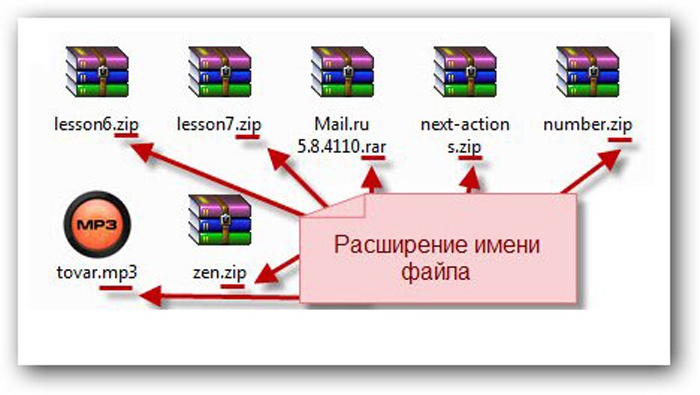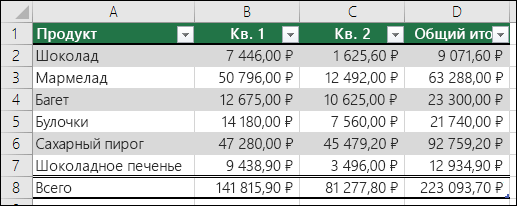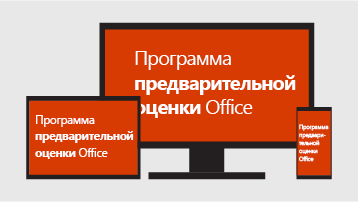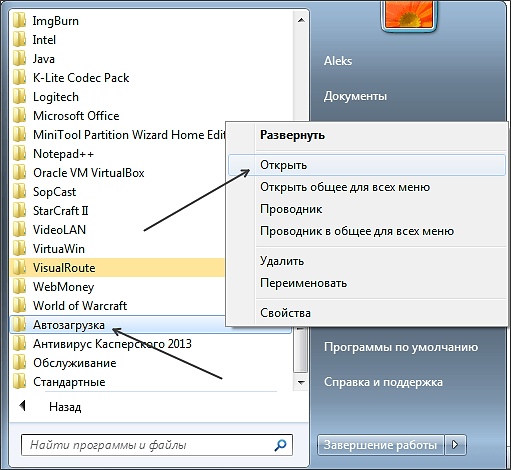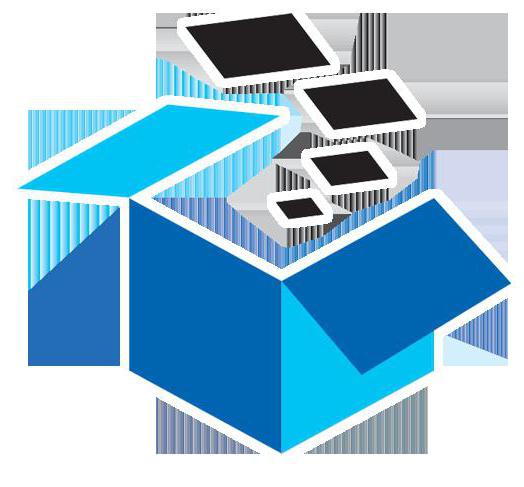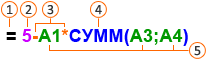Срок доставки товара в течении 1-3 дней !!!
|
|
Как добавить программу в автозагрузку в Windows XP? Как добавить программу в автозагрузку
Как добавить программу в автозагрузку в Windows – инструкция
Приветствую!
Замечательно, когда все необходимые программы запускаются автоматически при включении компьютера и загрузке операционной системы. Однако если у одних программ и утилит есть возможность включения автозагрузки через собственные настройки, то другие такой возможности лишены. Но это отнюдь не значит, что такую программу нельзя добавить в автозагрузку. И этот материал будет посвящён тому, как можно быстро добавить любую программу в автозагрузку, которая впоследствии будет автоматически запускаться при включении вашего компьютера или ноутбука.
Инструкция по добавлению программы в автозагрузку в Windows
Хотя приводимая инструкция опирается на Windows версии 10, но она также актуальна и для предыдущих версий Windows, к примеру, версии 8 и 8.1.
- Изначально в Windows имеется штатная возможность добавления любого файла или ярлыка программы в папку автозагрузки, которую система проверяет на наличие объектов и осуществляет их запуск сразу после своей загрузки. Причём в той же Windows 7 данную папку можно было спокойно открыть через меню Пуск –> Все программы –> Автозагрузка. Начиная с версии Windows 8 разработчики операционной системы убрали ссылку на данную папку из общего списка программ в меню Пуск. Но, естественно, это никоим образом не повлияло на её наличие в системе и тот функционал, который она выполняет.
- Для её открытия необходимо открыть стандартное окно файлового менеджера Windows. Далее необходимо в строке адреса ввести следующий путь: %systemdrive%\Users\%username%\AppData\Roaming\Microsoft\Windows\Start Menu\Programs\Startup
И нажать клавишу Enter, дабы осуществить переход к папке.
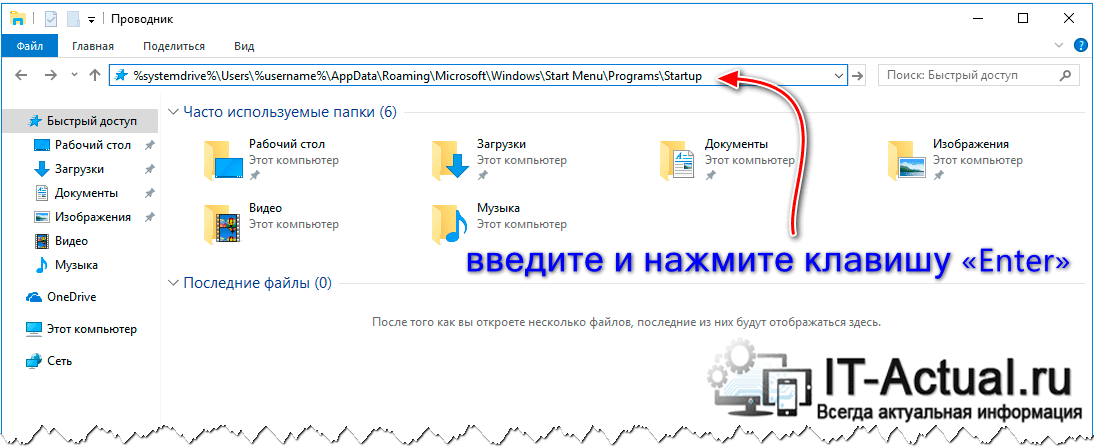
Примечание: не пугайтесь специфических символов «проценты», которыми обрамлены некоторые слова в приведённой выше строке, это так называемые переменные, в данном случае указывающие на диск с системой и имя пользователя. После ввода они будут автоматически преобразованы на те, что фактически имеются в вашей системе.
- Открыв данную папку, в ней уже могут находиться какие-либо ярлыки программ, запускаемые при включении компьютера. Если же у вас мало программ, или никакие из них не предполагают автоматический запуск, то данная папка будет пустой.
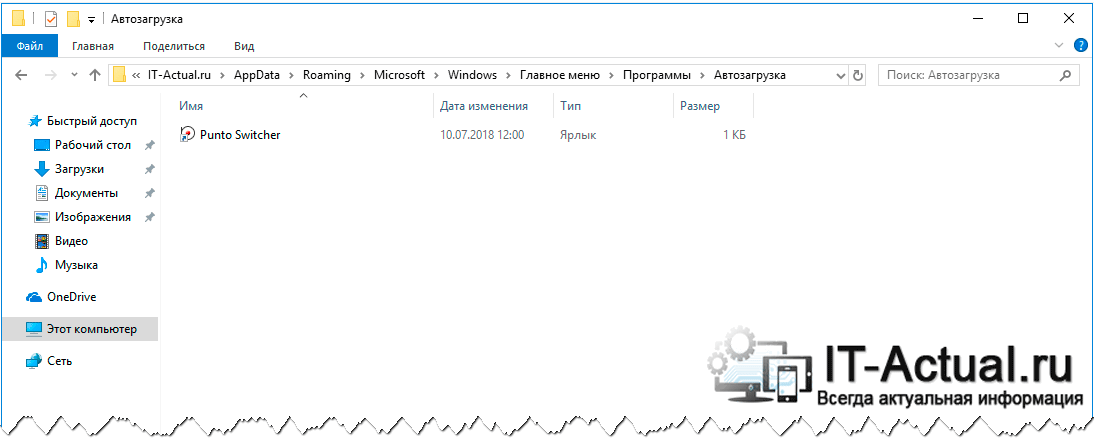
В данную папку необходимо скопировать ярлыки тех программ, которые бы вы хотели, чтобы открывались после включения компьютера в автоматическом режиме. Это сделать достаточно легко – можно скопировать таковые с рабочего стола и\или быстро «перетянуть» из списка всех установленных программ из меню Пуск.
По факту туда можно даже скопировать исполняемый файл, и он также будет запущен при включении ПК.
Всё. Вот так просто можно наделить любую программу возможностью автозагрузки при включении ПК.
В свою очередь, Вы тоже можете нам очень помочь.
Просто поделитесь статьей в социальных сетях с друзьями.
Поделившись результатами труда автора, вы окажете неоценимую помощь как ему самому, так и сайту в целом. Спасибо!
Опрос: помогла ли вам эта статья?На что пойдут пожертвования \ реквизиты других платёжных систем
Привет. Не секрет, что в экономике ныне дела обстоят не лучшим образом, цены растут, а доходы падают. И данный сайт также переживает нелёгкие времена :-(Если у тебя есть возможность и желание помочь развитию ресурса, то ты можешь перевести любую сумму (даже самую минимальную) через форму пожертвований, или на следующие реквизиты:Номер банковской карты: 5331 5721 0220 5546Кошелёк Яндекс Деньги: 410015361853797Кошелёк WebMoney: R865066858877PayPal: [email protected] кошелёк: +79687316794BitCoin: 1DZUZnSdcN6F4YKhf4BcArfQK8vQaRiA93
Оказавшие помощь:<аноним> - 49рубНастя С. - 96рубВалерий Д. - 211руб<аноним> - 49руб<аноним> - 50руб
Деньги пойдут на оплату хостинга, продление домена, администрирование и развитие ресурса. Спасибо.С уважением, администрация сайта IT-Actual.ru
it-actual.ru
Как добавить программу в автозагрузку?
 Как добавить программы в автозагрузку Windows?– этим вопросом задаются многие, ведь часто у какого-либо нужного приложения, которым пользуешься каждый раз при работе за персональным компьютером, нет опции запуска с windows. Я решил рассказать о том, как это можно сделать в ручную. Подробнее далее.
Как добавить программы в автозагрузку Windows?– этим вопросом задаются многие, ведь часто у какого-либо нужного приложения, которым пользуешься каждый раз при работе за персональным компьютером, нет опции запуска с windows. Я решил рассказать о том, как это можно сделать в ручную. Подробнее далее.Для того, чтобы добавить программу в автозагрузку в Windows 7, нужно:1. Зайти в «Мой компьютер» («Компьютер»), затем в адресную строку вставить C:UsersВаше имя пользователяAppDataRoamingMicrosoftWindowsStart MenuProgramsStart Ваше имя пользователя, разумеется, нужно заменить на ваше имя пользователя)).
Также папку автозагрузки можно открыть и другим способом:Пуск →Все программы→Автозагрузка, правой кнопкой мыши! → Открыть (Левой кнопкой мыши).
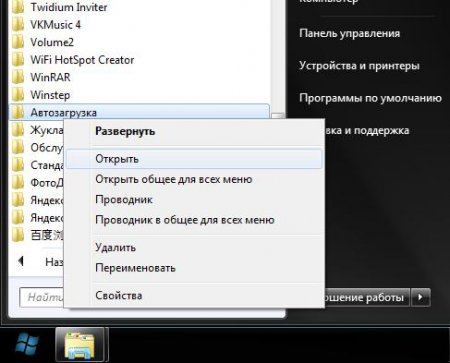 2. Создать ярлык программы, которую вы хотите добавить в атозагрузку
2. Создать ярлык программы, которую вы хотите добавить в атозагрузку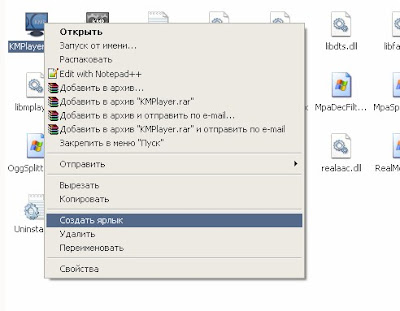 3. Перенести, ранее созданный ярлык в папку автозагрузки
3. Перенести, ранее созданный ярлык в папку автозагрузки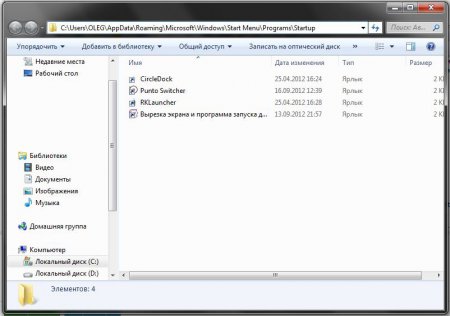 4. Программа добавлена в автозагрузку, теперь можно радоваться полученному результату
4. Программа добавлена в автозагрузку, теперь можно радоваться полученному результатуДля того, чтобы добавить файл в автозагрузку Windows XP, нужно:1. Зайти в «Мой компьютер» → Диск “C” или тот, на котором расположена ваша операционная система → Documents and Settings → Имя учетной записи → Главное меню → Программы → Автозагрузка
 2. Создать ярлык программы, которая должна запускаться вместе с Windows XP
2. Создать ярлык программы, которая должна запускаться вместе с Windows XP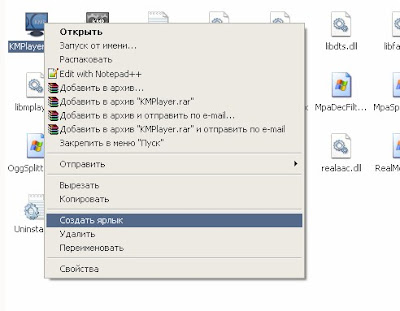 3. Переместить ярлык, который мы создали в п. 2, в папку автозагрузки.4. Ура! Программа должна запуститься вместе с компьютером.
3. Переместить ярлык, который мы создали в п. 2, в папку автозагрузки.4. Ура! Программа должна запуститься вместе с компьютером. zedpost.ru
Как добавить программу в автозагрузку в Windows XP?
Иногда бывает так, что необходимо, чтобы какая либо программа запускалась автоматически вместе со стартом ОС Windows. Существует множество программ, которые во время инсталляции записываются в автозагрузку и ничего делать не нужно. Но что делать, если нужная вам программа не добавилась в автозагрузку? Будем добавлять ее вручную.
Для добавления программы в автозагрузку можно воспользоваться готовыми программами, которые без труда проделают для нас данную операцию. Но мы воспользуемся встроенными средствами Windows. Существует два способа добавления программы в автозагрузку.
Первый способ. Идем в Мой компьютер > Диск с установленной ОС > Documents and Settings > Имя компьютера (или учетной записи) > Главное меню > Программы > Автозагрузка и перетаскиваем сюда ярлык (ярлык, а не exe-файл) необходимой программы. Все, после перезагрузки, добавленная программа должна запуститься автоматически со стартом Windows. Если по каким либо причинам данный способ не заработал, то можно воспользоваться вторым способом.
Второй способ. В данном случае следует немного подправить системный реестр. Нет, нет, здесь нет ничего страшного. И так, чтобы запустить редактор реестра идем в Пуск > Выполнить и вводим команду regedit, жмем Ок. Далее ищем следующий ключ HKEY_CURRENT_USER => Software => Microsoft => Windows => CurrentVersion => Run. В правой части окна кликаем правой кнопкой мыши и в контекстном меню выбираем Создать > Строковый параметр > и вводим желаемое имя для вашей программы (можете ввести любое, это только для вас) и жмем Enter. Далее дважды щелкаем левой кнопкой мыши по вновь созданному ключу и в поле «Значение» вводим адрес необходимой нам программы, например, C:\Program Files\The Bat!\thebat.exe и жмем Ок. Все, после перезагрузки ПК нужная нам программа загрузится автоматически.
comments powered by HyperCommentsspravkapc.ru